dk
- IntraNote onlinemanual
- Brugergrænseflade
- Redaktørmanual
-
Administration
- Administration
- Administrationsdashboard
- Arbejdsrum
-
Brugere
- Brugere
- Oprette/redigere/slette brugere
- Søg efter brugere
- Skjul brugere
- Default dashboard
- Bilag/vedhæftede filer på brugerprofilen
- Fratrædelse
- Vise medarbejderens fysiske placering
- Anmod om nyt password
- Rettigheder
- Feltrettigheder
- Eksporter vCard for brugere
- Obligatoriske felter på brugerprofiler
- Seneste login
- Nøgleord på medarbejdere
- Tilstedeværelse
- Overordnet bruger
- NoLogin brugere
- Administrer åbenhed om kalenderaftaler
- Tvunget passwordskifte
- Dashboard
- Design og layout
-
Dynamiske indstillinger
- Dynamiske indstillinger
- ACTIVITYCALENDAR
- AGENDA
-
BOOKING
- BOOKING
- CHECK_UNIQUE_IS_BOOKED
- DEFAULT_EXPAND_CATEGORIES
- ENABLE_BOOK_USERS
- EXPAND_CATEGORIES_CREATE_BOOKING
- EXTENDED_RESOURCE_DATA
- PAYER_ACCOUNT_MODUS11_CHECK
- PAYER_SELECT_MANDATORY
- PAYER_SHOW_SELECT
- PAYER_USE_ACCOUNTNUMBER
- PUBLIC_BOARD
- PUBLIC_BOARD_DEFAULT_MARK
- RESERVATION_TITLE_IS_MANDATORY
- SETTLEMENT_ADD_DAYS_PAYMENT
- SETTLEMENT_AFSTEMNINGSENHED
- SETTLEMENT_CASEWORKER_INITIALS
- SETTLEMENT_CASEWORKER_PHONE
- SETTLEMENT_EMAIL
- SETTLEMENT_EMAIL_SUBJECT
- SETTLEMENT_FILE_PATH
- SETTLEMENT_FIXED_YEAR
- SETTLEMENT_FORVALTNING_NR
- SETTLEMENT_HEADER_AREANUMBER
- SETTLEMENT_HEADER_INTERFACETYPE
- SETTLEMENT_HEADER_MACHINE_NO
- SETTLEMENT_HEADER_MEDIATYPE
- SETTLEMENT_HEADER_ORGANIZATIONTYPE
- SETTLEMENT_HEADER_ORGANIZATIONUNIT
- SETTLEMENT_HEADER_POSTTYPE
- SETTLEMENT_HEADER_REGLOCATION
- SETTLEMENT_INTERFACE
- SETTLEMENT_INVOICE_COMMENT
- SETTLEMENT_PAYMENT_TYPE
- SETTLEMENT_SETOFF_ACCOUNT
- SETTLEMENT_SUBSCRIBER_ID
- SETTLEMENT_USER_VOLUMENUMBER
- SHOW_CHAIRMAN
- SHOW_CONTACT_PERSON
- SHOW_PARTICIPANTS
- SHOW_PRICE
- SHOW_SETTLEMENT
- USE_CATERING_MAXCHECK
- USE_CATERING_TAB
- USE_SAVED_STARTDATE
- USE_SCHOOL_TIMELINES
- USE_TIMEPERIODS
- VIEW_RESERVATION_TIME_SPAN
- BROWSER
- CHILDWEB
- CLICK2DIAL
- CMS
- CRM
- CUSTOMDATA
-
DASHBOARD
- DASHBOARD
- ALLOW_AUTOREFRESH
- ALLOW_CREATE_PERSONAL_DASHBOARD
- ALLOW_CUSTOMCSS
- ALLOW_EXPORT
- ALLOW_REDIRECT
- AUTOSET_WEBPART_R_RIGHTS_ONCREATE
- CREATE_TEST_SITE
- DEFAULT_DASHBOARD
- DEFAULT_THEME
- ENABLE_PERSONALLINKS_WEBPART
- MASTER_DASHBOARD_CACHE_EXPIRATION_MIN
- MASTER_DASHBOARD_LEVELS
- NO_RIGHTS_LOGIN
- SHOW_ICONS_LAYOUT_WEBPART
- SHOW_MY_PAGE
- THEME_DEFAULT_BORDER_WIDTH
- THEME_DEFAULT_ROUND_EDGES
- TRANSPARENT_WEBPARTS
- USE_DASHBOARD
- USE_WEBPART_RIGHTS
- WEBPART_DEFAULT_ALLOW_CLOSE
- WEBPART_DEFAULT_ALLOW_EDIT
- WEBPART_DEFAULT_ALLOW_MINMAX
- WEBPART_DEFAULT_ALLOW_REFRESH
- DBCOMBO
- DEPARTMENT
- DISCUSSION
- DSS INTEGRATION
- DYNAMICWEB
-
EMPLOYEES
- EMPLOYEES
- BIRTHDAY_SHOWYEAR
- CACHE
- CAN_HIDE_JUBILEE
- DISPLAYNAME_FORMAT
- EDIT_OWN_PASSWORD
- EDIT_OWN_PROFILE
- EMPLOYEE_DETAILS_TARGET_WINDOW
- EXTENDED_EVENTS
- EXTERNAL_SITE_VALIDATE_EXPIRE
- HIDE_LOGIN_NAME
- IMAGE_DETAILSVIEWMAXHEIGHT
- IMAGE_DETAILSVIEWMAXWIDTH
- IMAGE_LISTVIEWMAXHEIGHT
- IMAGE_LISTVIEWMAXWIDTH
- IMGHEIGHT
- IMGWIDTH
- ORGANISATION_SHOW_GROUP_INFORMATION
- USE_ALTERNATE_NAMES
- USE_EXTERNAL_SITES
- VALIDATE_USER_DOMAIN_LOGIN
- WEBPART_REFRESH_RATE
- EVENTS
- EXCHANGE
- EXPLORER
- FILESYSTEM
- FORMS
- GENERAL
-
HELPDESK
- HELPDESK
- ADMIN_TASK
- ALLOW_SEND_EMAIL
- AUTO_CREATEDBY
- AUTOSET_STATUS
- AUTOSET_STATUS_ANSWER
- EMAIL_SENDER
- EMAIL_SENDERALIAS
- ENABLE_TIME_REGISTRATION
- GROUPNAME_EXPERT
- GROUPNAME_HELPDESK
- GROUPNAME_SUPERUSER
- GROUPNAME_SUPPORTER
- LIST_BACKGROUND_COLOUR_CODE
- NOTIFY_CONTACTS
- OVERDUE_TASKS_COLOUR_CODE
- REFRESH_ALL_TASKS
- REFRESH_MY_RESPONSIBILITY
- REFRESH_MY_TASKS
- SHOW_PRODUCT
- SHOW_RESPONSIBLE_ON_LISTS
- TEMPLATE_DASHBOARD
- USE_ADDRESS_BOOK
- USE_EXPERT
- USE_FIELD_RIGHTS
- USE_GROUPS
- USE_SUPPORTER
- USER_PRIORITY
- HRM
-
IMAGEDB
- IMAGEDB
- ACCEPTED_FILEFORMATS
- CHOOSE_SEARCH_FOLDER
- DEFAULT_LISTVIEW
- DEFAULT_NO_EXPIRE
- DEFAULT_SEARCH_RESULT_LISTVIEW
- FORCE_INPUT_DATE
- FORCE_INPUT_GEOGRAPHY
- FORCE_INPUT_IMAGETYPE
- FORCE_INPUT_IMAGEUSAGERIGHTS
- FORCE_INPUT_LONGTEXT
- FORCE_INPUT_NOTESABOUTRIGHTS
- FORCE_INPUT_REFERENCE
- FORCE_INPUT_SHORTTEXT
- FORCE_INPUT_SOURCE
- FORCE_INPUT_USEOFIMAGES
- HIDE_BUTTON_CHANGEIMAGE
- HIDE_BUTTON_COPY
- HIDE_BUTTON_IMAGETOOL
- HIDE_BUTTON_RENAME
- HIDE_OPTIONAL_METADATA
- IMAGETOOLTIP_INCLUDE_FILENAME
- REFERENCE_FIELD_VISIBLE
- SHOW_IMAGE_TOOLTIP
- THUMBNAILS_PER_PAGE
- VISIBLE_AFTER_EXPIRE
- VISIBLE_MEDIA_CATEGORY
-
INFOBASE
- INFOBASE
- ALLOW_ATTACHMENT_LIST
- ALLOW_CALENDARFOLDER
- ALLOW_HIDE_SUBSCRIBED_ITEM
- ALLOW_SEND_EMAIL
- ARCHIVE_DEFAULT
- BULLETINS_INHERIT_METADATA_FROM_FOLDER
- CREATE_AUTOMATIC_PDF
- DEFAULT_DOCUMENT_TEMPLATE
- DEFAULT_ITEM_EXPIRE
- DEFAULT_SEARCH_LANGUAGE
- DISABLE_RIGHTS_ON_ITEM
- DISABLE_SUBSCRIPTION_USERS
- EDITOR_BACKCOLOR
- EDITOR_COLOR
- EDITOR_FONT
- EDITOR_FONTSIZE
- EDITOR_MODULEMANAGER
- EDITOR_SHOW_HTML_OPTION
- EDITOR_WIDTH
- ENABLE_COMMENTS_ON_SUBSCRIPTION_MAIL
- ENABLE_DOCUWISE_LINK
- ENABLE_FOLDER_SORT
- ENABLE_METADATA
- FOLDER_LIST_PAGE
- FOLDERS_INHERIT_METADATA_FROM_FOLDER
- FORCE_FILE_NEW_WINDOW
- FORCE_METADATA_ONSAVE
- FORCE_RIGHTS_ONSAVE
- HIDE_MANDATORY_SUBSCRIPTION_SETUP
- IDENTITY_EXPLICIT
- IDENTITY_MAX_LENGTH
- IDENTITY_TYPE
- INTERNAL_DISTRIBUTION
- INTERNAL_DISTRIBUTION_PATH
- INTERNAL_DISTRIBUTION_TEMPLATE_FOLDER
- LANGUAGE_US_AS_UK
- LAYOUT_ALLOW_CUSTOMCSS
- LAYOUT_SCROLL_TO_TOP
- LINK_AUTOMATIC_PDF
- LOAD_ON_EXPAND
- MANDATORY_BY_GROUP
- MENUITEM_PRINT_WORD
- NO_EXPIRE_DATE_DEFAULT
- NO_SESSION_LOGIN
- OPEN_EXTERNALLINK_WITHALIAS
- PRINT_HIDE_BOTTOMTEXT
- PRINT_HIDE_FOOTER
- PRINT_HIDE_HEADER
- PRINT_HIDE_TOPTEXT
- READ_ALL
- RESET_PUBLISH_DATE_NOW
- REVISION_FOLDER_DEFAULT
- SEND_SUBSCRIPTION_MAIL
- SESSIONCHECK_ON_FILE
- SHOW_CONTACTPERSON
- SHOW_READINFO
- SHOW_REMINDER_POPUP
- SHOW_REPLICATION_TARGET
- SHOW_SUBTITLE
- SPELLCHECK_ALLOW_CUSTOM
- STATISTICS_EXTRA_COLUMN
- STATISTICS_ON_READ_FROM_WEBPART
- SUBSCRIPTION_OFFSET
- SUBSCRIPTION_SHOW_PATH
- TITLE_AS_WORD_H1
- TRANSLATION_COPY_ORIGINAL
- TRASH
- TRASH_ONLY_ROOT
- TRASH_RECS_PAGE
- USE_FOLDER_METADATA
- USE_MULTIPLE_LANGUAGES
- INTRASEARCH
- LOG
-
LOGIN
- LOGIN
- AUTHENTICATION_MAINTENANCE_PASSWORD
- AUTHENTICATION_MAINTENANCE_USERNAME
- AUTHENTICATION_MODE
- AUTHENTICATION_SERVER
- DEFAULT_AUTHENTICATION_PROVIDER
- EXCLUDE_USERS_FROM_AUTH
- MAX_DENIED_ATTEMPTS
- NEMID_AUTHENTICATION_MAPPING_METHOD
- NEMID_ENABLED
- NEMID_MEMBERSHIP_ON_ACCOUNT_CREATION
- NEMID_SIGNING_SERIALNO
- NEMID_SPID
- SHOW_REQUEST_CHANGE_PASSWORD
- METADATA
- MODULES
- OUTLOOK
- POLL
-
PROJECTROOM
- PROJECTROOM
- ALLOW_ADD_USERS_TO_ROLE
- ASSIGNED_INTELLIFORMS_APPLICATION
- AUTO_ARCHIVE_INTERVAL
- AUTO_ARCHIVE_SENTITEMS
- CONTACT_STORE
- EXCHANGE_MAINTENANCE_PASSWORD
- EXCHANGE_MAINTENANCE_USERNAME
- EXCHANGE_SERVER
- GROUP_CATEGORY
- GROUPS_EXCLUDED_FROM_CALENDAR
- HIDE_GROUPS
- MAILBOX_STORE
- OWNER_GROUPASSIGNMENT
- PROJECT_SCHEMA_NAME
- ROLE_GROUPASSIGNMENT
- SYNCHRONIZE_CONTACTS
- SYNCHRONIZE_CONTACTS_INTERVAL
- USE_AD_INTEGRATION
- USER_STORE
- RIGHTS
- SCHEDULER
-
SEARCH
- SEARCH
- CHECKBOX_ADDRESSBOOK
- CHECKBOX_AGENDA
- CHECKBOX_AGENDA_SHOW
- CHECKBOX_BOOKING
- CHECKBOX_BOOKING_SHOW
- CHECKBOX_DASHBOARD
- CHECKBOX_DASHBOARD_SHOW
- CHECKBOX_DEBATE
- CHECKBOX_DEBATE_SHOW
- CHECKBOX_DEPARTMENTGROUP
- CHECKBOX_DEPARTMENTGROUP_SHOW
- CHECKBOX_EMPLOYEE_ATTACHMENTS
- CHECKBOX_EMPLOYEE_ATTACHMENTS_SHOW
- CHECKBOX_ERP
- CHECKBOX_ERP_SHOW
- CHECKBOX_FORMS
- CHECKBOX_FORMS_SHOW
- CHECKBOX_HELPDESK
- CHECKBOX_HELPDESK_SHOW
- CHECKBOX_HELPDESKDOCUMENTS
- CHECKBOX_HELPDESKDOCUMENTS_SHOW
- CHECKBOX_IMAGEDB
- CHECKBOX_IMAGEDB_SHOW
- CHECKBOX_INFOBASE
- CHECKBOX_INFOBASE_SHOW
- CHECKBOX_INFOBASEDOCUMENTS
- CHECKBOX_INFOBASEDOCUMENTS_SHOW
- CHECKBOX_INTRALAB_IDEAS
- CHECKBOX_INTRALAB_IDEAS_SHOW
- CHECKBOX_LAN
- CHECKBOX_LAN_SHOW
- CHECKBOX_LINKS
- CHECKBOX_LINKS_SHOW
- CHECKBOX_USERS
- CHECKBOX_USERS_SHOW
- DEFAULT_SEARCH_MODE
- INCLUDE_FILENAME_IN_LAN_SEARCH
- LAN_MAX_RESULTS
- OPEN_IN_NEW_WINDOW
- SEARCH_ENGINE
- SHOW_MAX_INFOBASEHITS
- SHOW_RELEVANCE
- SECURITY
- SMS
- TASKMANAGER
- TIMEZONE
- UPDATEDATABASE
- VERSIONCONTROL
-
WEBLET
- WEBLET
- WEBLET_CLOCK_URL
- WEBLET_EMPLOYEE_LABEL
- EMPLOYEE_URL
- LINKMENU_COLOR
- LINKMENU_FONTWEIGHT
- LOGO_LINK_HOME
- NAVIGATION_MOUSEOVER_DELAY
- NAVIGATION_MOUSEOVER_EFFECT
- SEARCH_BORDER_COLOR
- SEARCH_BUTTON_WIDTH
- SEARCH_COMBO_WIDTH
- SEARCH_LABEL
- SEARCH_METHOD
- SEARCH_SHOW_BUTTON_INSTEAD_OF_IMAGE
- SEARCH_SHOW_GOOGLE_IN_COMBO_BOX
- SEARCH_SPELLCHECK
- SEARCH_TYPE
- SEARCH_USE_COMBO_BOX
- SEARCH_WIDTH
- SEARCH_WIDTH_IS_WIDTH_OF_TEXTBOX
- TOPGRAPHICS_FULL_WIDTH
- TOPMENUSTYLE
- USE_MAINMENU
- WEBPART
- WEBPUBLISH
- WORDEDITOR
- PERMISSIONS
- Eksterne sites
- Grupper
-
Infobasen
- Infobasen
- Foldere
-
Indlæg
- Indlæg
- Filupload
- Opret link
- Indlæg med Word
- Redigeringsværktøjet IntraNote Editor
- Brug genvejene
- Sådan indsætter du links i teksten
- Resume af indlæg
- Vedhæft dokumenter
- Flytte indlæg
- Diskussion, debat, dialog
- Statistisk på indlæg
- Abonnements-e-mail
- Abonnements-SMS
- Stylesheets
- Arkivering af indlæg
- Udskriv indlæg
- Rettigheder
- Metadata
- Mobile app
-
Navigation
- Navigation
- Opret navigation
- Opbyg navigationsstruktur
- Global navigation
- Lokal navigation
-
Linktyper
- Linktyper
- Dashboard
- Link til fil
- Link til webside
- Link til sikret webside
- Link til ftp
- Link til e-mail-adresse
- Generisk link
- Infobase-indlæg
- Diskussionsforum
- Forms
- Infobase-folder
- Poll
- Internt link
- IntraNote menupunkter
- Automatisk login
- Medarbejder
- Link til eksternt site
- Opret indlæg
- Global navigation
- Udtryk
- Systemsider
- Søgning i IntraNote
- Tagging
- Taksonomi
-
Tips & Tricks
- Tips & Tricks
- Midlertidige internetfiler
- Best bets
- Global navigation
- Hvordan bruger jeg vDir
- Indlejre eksterne kilder
- Link direkte til billeder i billeddatabasen
- Sortering i søgning
- Søgning i udvalgte områder
- Twitter widget på intranettet
- Udtryk
- Webpartzoner og separatortegn
- Google Chart
- Opsætning af Webpart-temaer
- Weblets
- Webparts
-
Moduler
- Moduler
- Acadre Dokumentintegration
- AD integration
- Adressebog
- Bedste bud / Best bet
-
Billeddatabase
- Billeddatabase
- Formål
- Adgang til billeddatabasen
- Opsætning af søgeboks
- Billedeadministrator
- Databasens hovedbillede
- Billedets stamoplysninger
- Hente billeder til databasen
- Lægge billede på PC eller drev
- Søge efter billeder i databasen
- Brugerrettigheder
- Billedrettigheder
- Billedtyper
- Medietyper
- Billedestørrelser
-
Booking
- Booking
- Om booking modulet
- Dato og tidsformater
- Ressourceoversigt
- Ressourcekategori
- Ressourcer
- Ressourcebegrænsninger
- Rettigheder
- Reservationsoversigt
- Betalere og mødetyper
- Forplejningsoversigt
- Forplejningsadministrator
- Offentlig tavle
- Booking ERP opgørelse
- Periodetyper
- SMS Reminder
- Eksempel på brug af booking
- Custom Search Areas
-
Dagsorden
- Dagsorden
-
Dagsorden administration og opsætning
- Dagsorden administration og opsætning
- Vedligeholdelse af dagsordensystemet
- Udvalgsadministrator
- Generelt
- Rettigheder på rodfolderen og til funktioner
- Rettighedernes betydning på udvalgene
- Opsætning af rodfolder
- Åbning af låst dagsorden/referat
- Dagsorden Log
- Handlinger der logges:
- Publicer til Internettet
- Søgning på CPR- og CVR registreringer
- Dagsorden skabeloner
- Specielt omkring ’helt lukkede punkter’
- Sagskategori på sagspunkter
- Autotildeling af løbenummer
-
Dagsorden brugermanual
- Dagsorden brugermanual
- Skærmbilledet
- Sagsbehandling
- Opret Dagsordenpunkt
- Indbakke
- Dagsordener - oversigt
- Opret møde
- Rediger dagsorden
- Faste punkter
- Sortering af dagsordenpunkter
- Lås Dagsorden
- Låst dagsorden
- Indtast vedtagelse
- Oplæs vedtagelser
- Lås vedtagelser
- Vedtaget dagsorden
- Mødedeltagere
- Udbakke
- Overførsel til ny indbakke
- Se dagsordener
- Åbning af låst dagsorden/referat
- Data Manager
- Debatforum
- Exchange Integration
-
Helpdesk
- Helpdesk
- Om modulet Helpdesk
- Indgang til HelpDesk
- Helpdesk-administratorer
- Støttetabeller til HelpDesk
- Rettigheder
- Feltrettigheder
- Felter en almindelig bruger kan se
- Felter en Superbruger kan se
- Eksempel på hvad der bliver sendt som e-mail
- HelpDesk ansvarlige
- Oprettelse af opgaver
- Filter
- Rapport
- Workflow
- Opsætning af e-mail
-
HRM
- HRM
-
HRM administration og opsætning
- HRM administration og opsætning
- Oprettelse af menupunkter til HRM
- Administration
- Ret menu
- Nationalitet
- Fagområder
- Kvalifikationer
- Fagligt niveau
- Tidsenheder
- Sprog
- Niveau
- Tillidshverv
- Uddannelse
- HRM Grupper
- Stillingskategori
- Aktivitetstyper
- Indstillinger
- Rettighedssystemet
- Tilknyt Stillingskategori til en bruger
- Fjern almindelige HRM felter fra brugeroplysningerne
- Opsætning af organisations struktur
- Opret menupunkt til Organisations struktur
- HRM brugermanual
-
IntelliForms
- IntelliForms
-
Overordnet
- Overordnet
- Tilgang til IntelliForms
- Gode overvejelser vedrørende ny applikation
- Oprettelse af applikationer
- Rettigheder til applikationer
- Importér og eksportér applikationer
- Oprettelse af link til IntelliForms-formularer
- Beregninger i IntelliForms
- Opsætning af IntelliForms-abonnement
- Send e-mail i IntelliForms
- Servicedesk til IntelliForms
- Roller
- Tabeller
- Formularer
- Mobile Web Access
- Mailafsendelse i IntraNote
- NemID Login
- Notifikationer
- Office integration
-
Poll
- Poll
- Poll administratorer
- Sprog
- Administration af Poll
- Undersøgelseskategorier
- Undersøgelser overblik
- Oprettelse af folder
- Redigering af folder
- Sletning af folder
- Rettigheder på folder
- Flytte en undersøgelse
- Undersøgelsestyper
- Status på en undersøgelse
- Opret undersøgelse
- Rettigheder på undersøgelse
- Spørgsmål
- Svar
- Søg i arkiverede svarmuligheder
- Svarbetinget forløb
- Redigere spørgsmål/svarmuligheder
- Test af undersøgelse
- Igangsætning af undersøgelse
- Inviter deltagere
- Send påmindelse
- Deltagelse i undersøgelse
- Besvarelse
- Manuel indberetning af svar (Masseindberetning)
- Resultat af Quiz
- Udskrift af undersøgelse
- Resultat af undersøgelsen
- Hvem har stemt?
- Grupper resultat
- Kopiere Undersøgelse
- Flyt undersøgelse
- Eksportere til regneark
- Giv brugerne adgang til undersøgelsen
- Projektrum
- RSS Export
- UNI-login
- Versionsstyring og workflow
- Quick Poll
-
Installation og teknik
- Installation og teknik
- Installation
- Opgradering
- Patching
- Systemkrav
- Platformskompatibilitet
- Skærmopløsning
- Sikkerhedsindstillinger
- ActiveX, Com, IFilter og Citrix
- Analytics (Google Analytics og Matomo)
- Outlook addin
- RSS Extender Installationsguide
- Word Add-in 4.0.0
- vDir
- Installation af Presence Service
- Installation af videofunktionalitet
-
Programopdateringer
- Programopdateringer
- WorkSpace 23.1.1
- WorkSpace 22.2.3
- WorkSpace 22.1.4
-
Usupporterede versioner
- Usupporterede versioner
- WorkSpace 21.2.2
- WorkSpace 21.1.0
- WorkSpace 20.2.0
- WorkSpace 20.1.0
- WorkSpace 19.3.0
- WorkSpace 19.2.0
- WorkSpace 19.1.0
- WorkSpace 18.3.0
- IPS version 18.2.0
- IPS version 18.1.0
- IPS version 17.3.0
- IPS version 17.2.0
- IPS version 17.1.0
- IPS version 16.3.0
- IPS version 16.2.0
- IPS version 16.1.0
- IPS version 15.3.0
- IPS version 15.2.0
- IPS version 15.1.0
- IPS version 14.3.0
- IPS version 14.2.0
- IPS version 14.1.0
- IPS version 13.3.0
- IPS version 13.2.0
- IPS version 13.1.0
- IPS version 12.3.0
- IPS version 12.2.0
- IPS version 12.1.0
- IPS version 11.1.0
- Bestil opgradering
Søg
Undersider
- Administrationsdashboard
- Arbejdsrum
- Brugere
- Dashboard
- Design og layout
- Dynamiske indstillinger
- Eksterne sites
- Grupper
-
Infobasen
- Foldere
-
Indlæg
- Filupload
- Opret link
- Indlæg med Word
- Redigeringsværktøjet IntraNote Editor
- Brug genvejene
- Sådan indsætter du links i teksten
- Resume af indlæg
- Vedhæft dokumenter
- Flytte indlæg
- Diskussion, debat, dialog
- Statistisk på indlæg
- Abonnements-e-mail
- Abonnements-SMS
- Stylesheets
- Arkivering af indlæg
- Udskriv indlæg
- Rettigheder
- Metadata
- Mobile app
- Navigation
- Systemsider
- Søgning i IntraNote
- Tagging
- Taksonomi
- Tips & Tricks
- Weblets
- Webparts
Diskussion, debat, dialog
Webparten 'Seneste kommentarer'
Opsætning af debatfunktionen på foldere
Generelt
Mange af de oplysninger der bliver formidlet gennem systemet, er af en art, der bare skal formidles, og ikke opmuntre til diskussion. Derimod kan der være andre typer indlæg, hvor det kan være naturligt med dialog eller debat. Det kan være den helt rigtige kommunikationsform i nogle sammenhænge, og en fuldstændig umulig i andre. De forskellige typer indlæg følger helt naturligt de foldere jeres Infobase består af, og du holder de to kommunikationsformer ude fra hinanden ved hjælp af to forskellige typer foldere; i den ene type foldere – den hvor I skal kunne føre dialog og debat – skal egenskaben ”Notater på indlæg” have værdien ”Ja”; det kræver, at du har E-rettighed til folderne.
Når du har udvalgt de foldere der skal ændres, og for hver af dem sat ”Notater på indlæg” til Ja, vil folderne blive vist i en oversigt, Debatforum. Her vises alle de foldere, der har denne egenskab.
Ethvert indlæg i disse foldere kan nu bruges som oplæg til dialog / diskussion. Det kan gøres på flere måder: Ved at vise dem ét indlæg ad gangen i en webpart, ved at give folk adgang til et Debatforum, eller ved at give brugerne adgang til en liste over de senest aktive debatter.
Webparten 'Infobase debat'
Det er muligt at vise indlæggene ét ad gangen i en webpart, hvor folk kan svare på dem. Webparten er af typen ”Infobase debat” som du opsætter på følgende måde:
 Bemærk, for at sætte et indlæg til debat på denne måde skal du have E-rettighed til det Dashboard som webparten er eller skal være på. Læs mere om rettigheder her, og om opsætning af webparts her.
Bemærk, for at sætte et indlæg til debat på denne måde skal du have E-rettighed til det Dashboard som webparten er eller skal være på. Læs mere om rettigheder her, og om opsætning af webparts her.
- Gå til administrationsdashboardet.
- Under fanen "Dashboard" vælger du i drop-down listen det Dashboard, hvor du vil placere "Infobase-debat"-webparten.
- Tryk derefter på knappen "Webpart". En dialogvindue fremkommer.
- I dialogvinduet, vælger du Opret > Infobasen > Infobase-debat.
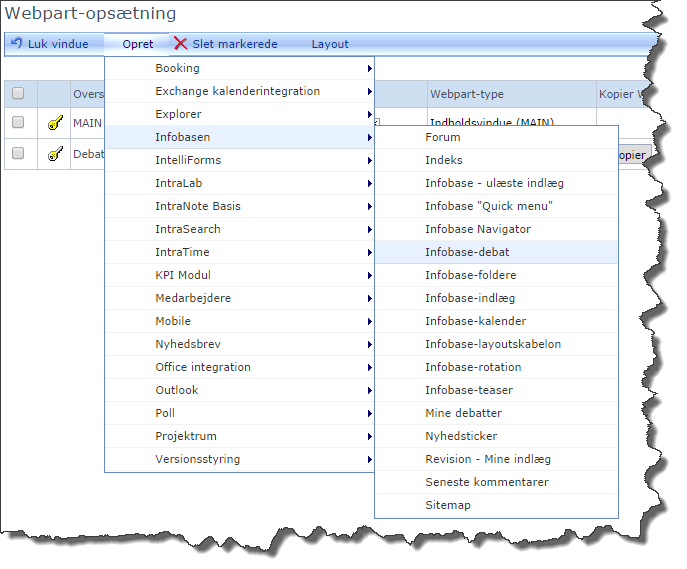
- Du møder Trin 1 af webpart-opsætningen, hvor du skal klikke dig frem til det indlæg som du vil sætte til debat. Sæt flueben i afkrydsningsfeltet ud for det ønskede indlæg.
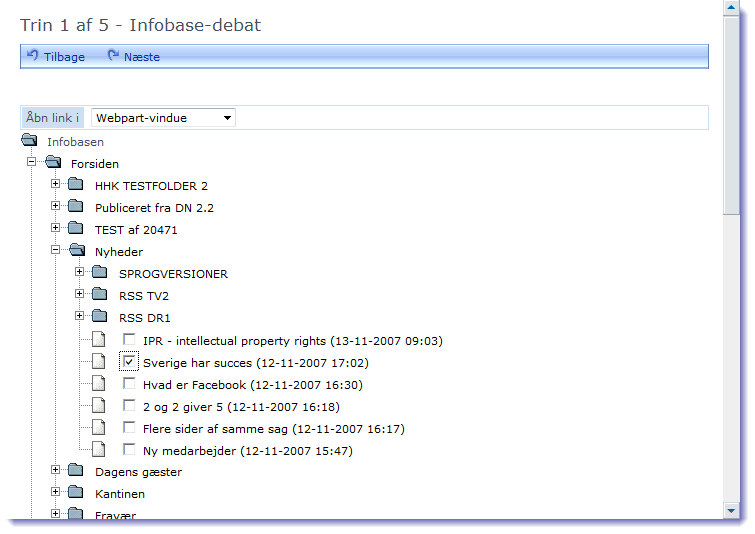
 Bemærk, at de foldere som ikke har indstillingen "Notater på indlæg" sat til Ja under folderindstillinger, vil vise beskeden "Notater på indlæg er ikke aktiveret". Se længere nede i manualen for at lære mere om denne indstilling.
Bemærk, at de foldere som ikke har indstillingen "Notater på indlæg" sat til Ja under folderindstillinger, vil vise beskeden "Notater på indlæg er ikke aktiveret". Se længere nede i manualen for at lære mere om denne indstilling.
- Færdiggør webpart-opsætningen med de sidste skridt, inden du klikker på "Færdig" for at gemme og afslutte.
Resultatet af opsætningen, bliver en webpart på det valgte dashboard, der viser det valgte indlægs overskrift og giver brugeren mulighed for at skrive kommentarer til indlægget.

Kommentarerne og svarene på dem vises i fuld længde i webparten.

Kommentarerne og svarene dertil bliver tilføjet sådan, at de seneste kommentarer vises øverst, og hver kommentar vises sammen med de svar kommentaren har fået tilføjet. For at svare på en kommentar eller et svar skal man klikke på den gule ”sticker” på den samme linie. Læg mærke til, at man kan rette i og slette sine egne indlæg, indtil nogen har svaret på dem. I eksemplet ovenfor er det brugeren Admin Administrators skærmbillede vi ser, og han kan rette og slette sin kommentar, fordi ingen endnu har svaret på det.
Topbjælken i webparten
Opret ny kommentar
Brug denne knap for at oprette en ny kommentar til indlægget, der ikke er et svar på en anden brugers koemmentar. Hvis du derimod hellere vil oprette et svar til en anden brugers kommentar, skal du klikke på den "gule sticker" ud for den kommentar du ønsker at svare på.
Føj til Mine debatter
Når en bruger har særlig interesse i en debat og gerne vil følge den tæt, kan han få den vist i sin egen personlige debatoversigt sammen med de andre debatter i den samme folder. Det sker i en speciel webpart af typen ”Mine debatter”. For at gøre det skal han bare klikke på knappen ”Føj til mine debatter”, der ligger i menulinien. På den måde kan man overvåge debatterne i de foldere man er interesseret i, og evt. aktivt deltage i diskussionen.
Lås diskussion
På billedet ser vi webparten, som den ser ud på administratorens skærmbillede. Som det ses i topbjælken, kan administratoren låse diskussionen med et enkelt klik. Ved at låse diskussionen, forsvinder de gule stickers fra webparten på alle skærme, indtil administratoren åbner diskussionen igen. Funktionen er tilgængelig for administratorer, brugere med E-rettigheder og den bruger, der har oprettet indlægget, hvis vedkommende stadig har R- og C-rettigheder.
Slet kommentarer
Bruges af administratoren for at slette kommentarer til indlægget. Man kan vælge at slette kommentarer fra en specifik dato og frem. Funktionen er tilgængelig for administratorer, brugere med E-rettigheder og den bruger, der har oprettet indlægget, hvis vedkommende stadig har R- og C-rettigheder.
Webparten 'Mine debatter'
Det er også muligt at vise en række debatter vha. webparten "Mine debatter" i stedet for den ovenstående "Infobase-debat". Det kan være praktisk enten at bruge denne metode sammen med eller i stedet for den anden metode for debatvisning. Denne webpart vil som standard vise alle nye ulæste indlæg, og indlæg hvorpå brugeren ikke har læst kommentarerne endnu. Hvad der vises i webparten bestemmer brugeren selv. Det kan man bestemme ved at deltage i debatten på et indlæg og her vælge 'Tilføj til Mine debatter'.
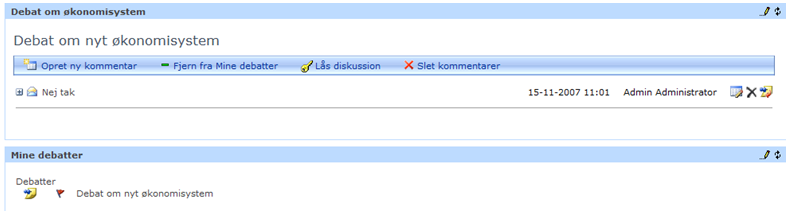
Man kan deltage i debatten omkring et indlæg ved at klikke på ikonet ud for indlægget.
Ét af de fire følgende ikoner vises ud for hvert indlæg og viser status for kommentarer på indlægget:
 - Der er ingen kommentarer på indlægget.
- Der er ingen kommentarer på indlægget.
 - Der er kommentarer på indlægget som du ikke har deltaget i.
- Der er kommentarer på indlægget som du ikke har deltaget i.
 - Der er kommentarer på indlægget som du har deltaget i.
- Der er kommentarer på indlægget som du har deltaget i.
 - Der er kommet nye kommentarer siden du kiggede sidst.
- Der er kommet nye kommentarer siden du kiggede sidst.
Hvis I benytter jer af sproghåndtering i jeres system, vil brugerne se et flag ud for et indlæg, hvis det er skrevet i et sprog der adskiller sig fra dét der er angivet i brugernes profil.
Udover systematisk at følge op på diskussioner og dialoger som beskrevet her, kan brugerne også få mulighed for at deltage i debatter, når de støder på indlæg fra en folder, hvor man kan føre debat:
- Det kan være i Infobase stifinderen, hvor man blot kan højre-klikke på et indlæg i en folder, hvor indstillingen "Notater på indlæg" er sat til "Ja", og herefter trykke på punktet Debat i højre-kliksmenuen.
- Det kan være i de webparts, hvor indlæg vises fra en folder med indstillingen "Notater på indlæg" sat til "Ja". De enkelte indlæg vises med et ikon, som brugeren blot skal klikke på for at komme med en kommentar til indlægget.
Hvis du gerne vil kunne afgrænse de enkelte diskussioner (dvs. indlæg) til færre mennesker, sådan at alle ikke nødvendigvis bør vide og indblandes i alt, kan du bruge det almindelige rettighedssystem. Også i debatfunktionen gælder det, at ingen får foldere eller indlæg at se, som de ikke har læserettighed til.
Webparten 'Seneste kommentarer'
En sidste meget praktisk metode at dele debatter / diskussioner med systemets brugere, er at benytte webparten 'Seneste kommentarer'. Webparten viser de seneste kommentarer på indlæg, og giver derved brugerne en oversigt over alle aktive debatter / diskussioner.
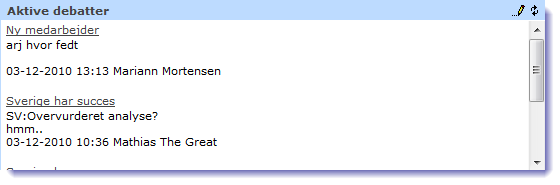
For at opsætte denne type webpart, skal du:
- Gå til administrationsdashboardet.
- Under fanen "Dashboard" vælger du i drop-down listen det Dashboard, hvor du vil placere "Seneste kommentarer"-webparten.
- Tryk derefter på knappen "Webpart". En dialogvindue fremkommer.
- I dialogvinduet, vælger du Opret > Infobasen > Seneste kommentarer.
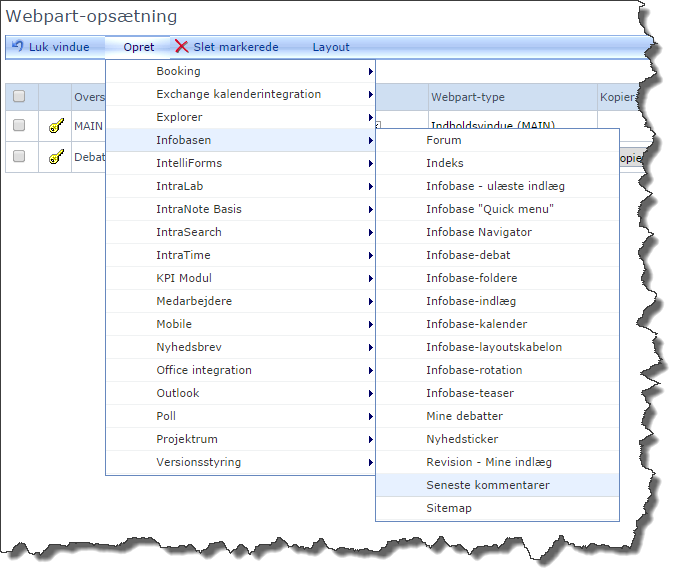
- Udfyld felterne som du ønsker - læs om opsætning af webparts her.
- I nederste del af dialogboksen skal du vælge, hvilke foldere eller indlæg, webparten skal overvåge. Tryk på
 for at tilføje en folder eller et indlæg. Du kan også fjerne en folder eller et indlæg ved at trykke på
for at tilføje en folder eller et indlæg. Du kan også fjerne en folder eller et indlæg ved at trykke på  .
. - I den fremkomne stifinder skal du markere enten en folder eller et indlæg, og trykke på Gem for at tilføje folderen/indlægget til webparten.
- Når du er færdig, trykker du øverst på Næste for at gå videre til næste trin i webpart-opsætningen. Færdiggør opsætningen som normalt.
Opsætning af debatfunktionen på foldere
For at bruge debatfunktionen i IntraNote, er en bestemt opsætning krævet for den eller de foldere, hvor det skal være muligt at føre dialog og debat. Hvis det også skal gælde for underfoldere, skal de markeres særskilt.
 Bemærk, at opsætningen af den enkelte folder kun kan ændres af en der har E-rettighed.
Bemærk, at opsætningen af den enkelte folder kun kan ændres af en der har E-rettighed.
Opsætning ved oprettelse af folder:
- Gå til Infobase stifinderen.
- Find den folder i Infobasen, som den nyoprettede folder skal ligge under. Klik på folderen for at stille dig i den.
- Klik på Opret folder i topbjælken for at oprette en almindelig folder. Som alternativ, kan du højreklikke i ude i folderen og vælge Opret folder fra højrekliksmenuen.
- Udfyld alle ønskede felter.
- I dialogboksen for oprettelse af Infobase folder, skal du vælge "Ja" fra drop-down boksen ud for indstillingen "Notater på indlæg".
- Tryk Gem.
Opsætning af en eksisterende folder:
- Gå til Infobase stifinderen.
- Find den folder i Infobasen, som skal være åben for debat og diskussion.
- Marker folderen i ruden til højre og tryk på Rediger i topbjælken. Som alternativ, kan du højre-klikke på folderen og vælge Rediger fra højre-kliksmenuen.
- Vælg "Ja" i stedet for "Nej" ud for indstillingen "Notater på indlæg".
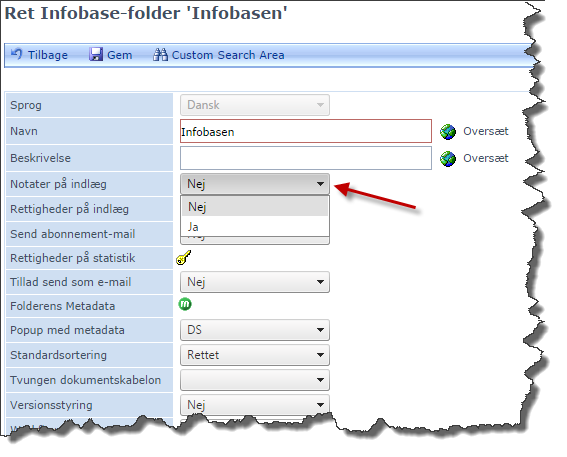
- Klik på Gem når du er færdig.

